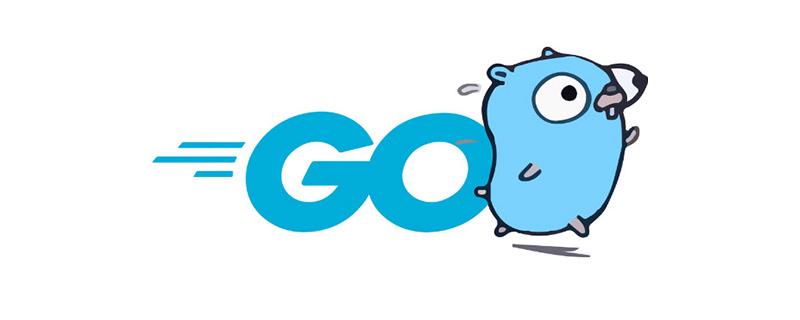Golang - 01
什么是Golang?
Go(又称 Golang)是 Google 的 Robert Griesemer,Rob Pike 及 Ken Thompson 开发的一种静态强类型、编译型语言。Go 语言语法与 C 相近,但功能上有:内存安全,GC(垃圾回收),结构形态及 CSP-style 并发计算。
简介
Go(又称Golang)是 Google 开发的一种静态强类型、编译型、并发型,并具有垃圾回收功能的编程语言。
罗伯特·格瑞史莫(Robert Griesemer),罗勃·派克(Rob Pike)及肯·汤普逊(Ken Thompson)于 2007 年 9 月开始设计 Go,稍后 Ian Lance Taylor、Russ Cox 加入项目。Go 是基于 Inferno 操作系统所开发的。Go 于 2009 年 11 月正式宣布推出,成为开放源代码项目,并在 Linux 及 Mac OS X 平台上进行了实现,后来追加了 Windows 系统下的实现。在 2016 年,Go 被软件评价公司 TIOBE 选为“TIOBE 2016 年最佳语言”。 目前,Go 每半年发布一个二级版本(即从 a.x 升级到 a.y)。
描述
Go 的语法接近 C 语言,但对于变量的声明有所不同。Go 支持垃圾回收功能。Go 的并行模型是以东尼·霍尔的通信顺序进程(CSP)为基础,采取类似模型的其他语言包括 Occam 和 Limbo,但它也具有 Pi 运算的特征,比如通道传输。在 1.8 版本中开放插件(Plugin)的支持,这意味着现在能从 Go 中动态加载部分函数。
与 C++相比,Go 并不包括如枚举、异常处理、继承、泛型、断言、虚函数等功能,但增加了 切片(Slice) 型、并发、管道、垃圾回收、接口(Interface)等特性的语言级支持。Go 2.0 版本将支持泛型,对于断言的存在,则持负面态度,同时也为自己不提供类型继承来辩护。
不同于 Java,Go 内嵌了关联数组(也称为哈希表(Hashes)或字典(Dictionaries)),就像字符串类型一样。
Go 语言特色
- 简洁、快速、安全
- 并行、有趣、开源
- 内存管理、数组安全、编译迅速
Go 语言用途
Go 语言被设计成一门应用于搭载 Web 服务器,存储集群或类似用途的巨型中央服务器的系统编程语言。
对于高性能分布式系统领域而言,Go 语言无疑比大多数其它语言有着更高的开发效率。它提供了海量并行的支持,这对于游戏服务端的开发而言是再好不过了。
Go 语言环境安装
Go 语言支持以下系统:
- Linux
- FreeBSD
- Mac OS X(也称为 Darwin)
- Windows
安装包下载地址为:https://golang.org/dl/。
如果打不开可以使用这个地址:https://golang.google.cn/dl/。
各个系统对应的包名:
| 操作系统 | 包名 |
|---|---|
| Windows | go1.4.windows-amd64.msi |
| Linux | go1.4.linux-amd64.tar.gz |
| Mac | go1.4.darwin-amd64-osx10.8.pkg |
| FreeBSD | go1.4.freebsd-amd64.tar.gz |
UNIX/Linux/Mac OS X, 和 FreeBSD 安装
以下介绍了在UNIX/Linux/Mac OS X, 和 FreeBSD系统下使用源码安装方法:
1、下载二进制包:go1.4.linux-amd64.tar.gz。
2、将下载的二进制包解压至 /usr/local目录。
tar -C /usr/local -xzf go1.4.linux-amd64.tar.gz3、将 /usr/local/go/bin 目录添加至 PATH 环境变量:
export PATH=$PATH:/usr/local/go/bin以上只能暂时添加 PATH,关闭终端下次再登录就没有了。
我们可以编辑 ~/.bash_profile 或者 /etc/profile,并将以下命令添加该文件的末尾,这样就永久生效了:
export PATH=$PATH:/usr/local/go/bin添加后需要执行:
source ~/.bash_profile
或
source /etc/profile
注意:MAC 系统下你可以使用 .pkg 结尾的安装包直接双击来完成安装,安装目录在 /usr/local/go/ 下。
Windows 系统下安装
Windows 下可以使用 .msi 后缀(在下载列表中可以找到该文件,如go1.4.2.windows-amd64.msi)的安装包来安装。
默认情况下 .msi 文件会安装在 c:\Go 目录下。你可以将 c:\Go\bin 目录添加到 Path 环境变量中。添加后你需要重启命令窗口才能生效。
安装测试
创建工作目录 C:\>Go_WorkSpace。
main.go 文件代码:
package main
import "fmt"
func main() {
fmt.Println("Hello, World!")
}输入cmd命令使用 go 命令执行以上代码输出结果如下:
E:\软件开发\后端开发\Go\helloworld\main>go run main.go
Hello World!
E:\软件开发\后端开发\Go\helloworld\main>结尾
到这里我们的go语言的认识和环境安装就结束了
下一章我们我们讲解go的基本语法
作者:涛哥
链接:https://ltbk.net/back/go/article/1301.html
文章版权归作者所有,未经允许请勿转载。